Cara Mematikan Antivirus Windows 11 Terbaru + Gambar
CahDeso.id - Cara mematikan antivirus Windows 11 bisa dibilang sangat mudah dilakukan, bahkan tidak memerlukan langkah-langkah yang panjang. Akan tetapi, sayangnya masih belum semua pengguna mengetahui cara tersebut. Alhasil, antivirus di laptop Windows 11 miliknya tetap aktif dan memproteksi perangkat tersebut. Tidak perlu bingung lagi, karena pada artikel kali ini saya akan membahas tutorialnya untuk kalian semua.
Menonaktifkan antivirus di laptop Windows 11 biasanya diperlukan untuk beberapa hal. Misalnya saja ketika ingin menginstall aplikasi hasil crack atau aplikasi dari luar Microsoft Store. Seperti yang kita tahu, Windows 11 didesain layaknya sistem operasi mobile yang mana aplikasi sudah disediakan di dalamnya. Jika di android ada yang namanya Google Play Store, di Windows 11 ada Microsoft Store yang merupakan gudangnya aplikasi atau software.
 |
| Cara Mematikan Antivirus Windows 11 |
Sementara untuk antivirus di Windows 11 tersedia secara default dan langsung aktif setelah instalasi OS. Antivirus di Windows 11 ini sendiri diberi nama Windows Defender, ada pula yang menyebutnya Windows Security. Antivirus ini akan secara otomatis memblokir instalasi aplikasi yang terdeteksi virus, malware dan juga ilegal (hasil crack). Satu-satunya jalan agar aplikasi dapat dipasang adalah dengan mematikan proteksi dari Windows Defender tersebut. Lantas, bagaimana cara mematikan Windows Defender di Windows 11 tersebut? Informasi selengkapnya bisa kalian simak di bawah ini!
Tentang Antivirus Windows 11 – Windows Defender / Windows Security
Windows Defender merupakan antivirus bawaan dari OS Windows 11 dan langsung bekerja secara otomatis. Saat OS Windows 11 berhasil dipasang di perangkat PC atau laptop, proteksi atau perlindungan langsung diberikan oleh sistem security Windows tersebut. Sehingga pengguna tidak perlu melakukan pengaktifan secara manual.
Seperti yang dijelaskan di atas, Windows 11 akan melakukan segala upaya dalam hal memberikan perlindungan pada sistem dan perangkat. Termasuk perlindungan dari aplikasi atau software ilegal yang terindikasi virus dan malware. Antivirus Windows 11 ini akan secara otomatis mencekal pemasangan aplikasi tersebut dan secara otomatis menghapusnya.
Akan tetapi, terkadang aplikasi dan software legal juga dibaca virus oleh Windows Defender, sehingga pemasangan aplikasi tidak dapat dilakukan. Demi tetap bisa memasang aplikasi tersebut, kita perlu mematikan proteksi dari antivirus Windows Defender atau Windows Security tersebut.
Cara Mematikan Antivirus Windows 11 Terbaru + Gambar
Sangat mudah untuk menonaktifkan proteksi antivirus Windows Defender di laptop Windows 11 versi terbaru tersebut. Bahkan langkah-langkahnya pun tidak terlalu panjang, sehingga kamu yang masih pemula pun tidak akan kesulitan menerapkannya.
Adapun cara mematikan antivirus Windows 11 (Windows Defender) yang mudah selengkapnya, sebagai berikut:
1. Langkah yang pertama kamu klik pada menu Start (menu 4 kotak) di bagian taskbar.
2. Kemudian pilih menu Pengaturan atau Settings.
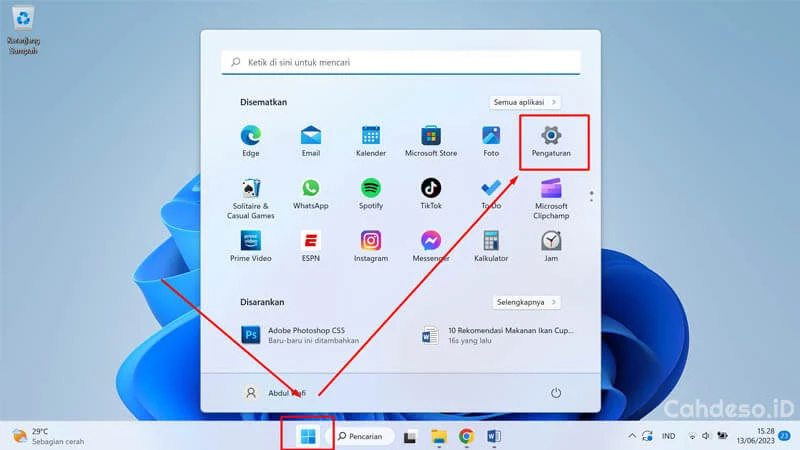 |
| Gambar 1 Cara Menonaktifkan Antivirus Windows 11 |
3. Jendela Settings akan ditampilkan di layar, lalu kamu pilih menu Privasi dan Keamanan atau Privacy and Security yang ada di menu sebelah kiri tampilan.
4. Lanjutkan dengan pilih opsi Keamanan Windows atau Windows Security.
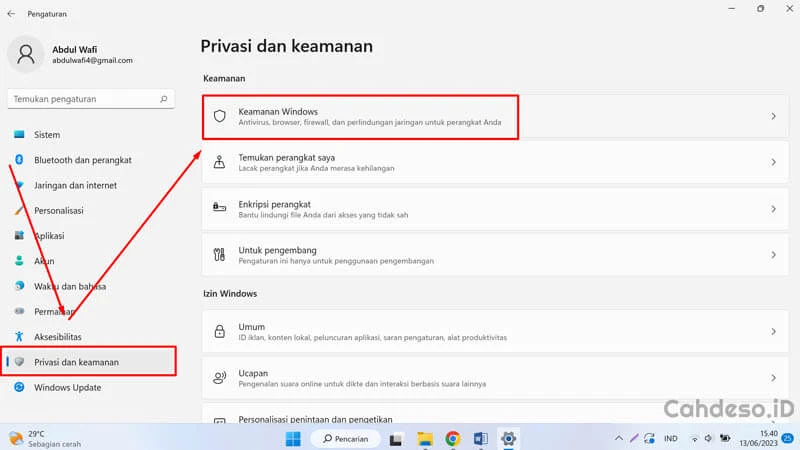
Gambar 2 Cara Menonaktifkan Antivirus Windows 11
5. Berikutnya klik pada opsi Perlindungan dari Virus dan Ancaman atau Virus and Threat Protection.
 |
| Gambar 3 Cara Menonaktifkan Antivirus Windows 11 |
6. Selanjutnya pada bagian opsi Pengaturan Perlindungan dari Virus & Ancaman, kamu klik tombol Kelola Pengaturan atau Manage Settings.
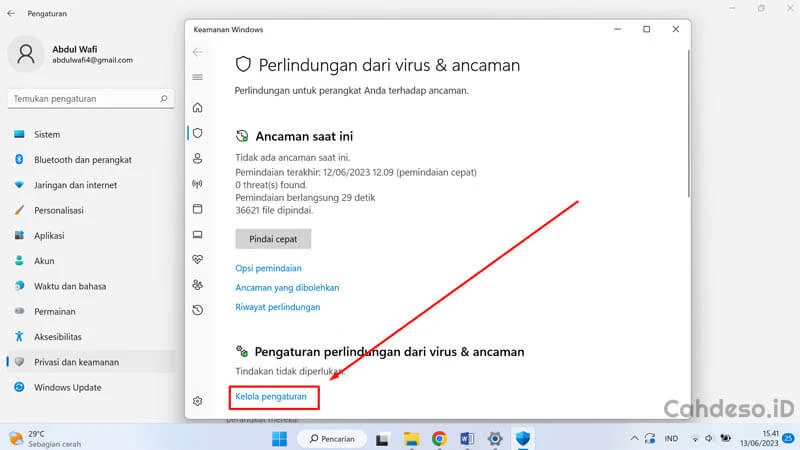 |
| Gambar 4 Cara Menonaktifkan Antivirus Windows 11 |
7. Untuk mulai mematikan proteksi antivirus, kamu klik tombol slider pada bagian Perlindungan Real-Time atau Real-Time Protection dan konfirmasi dengan pilih Ya atau Yes. Nantinya tombol slider tersebut berubah menjadi Tidak Aktif atau OFF.
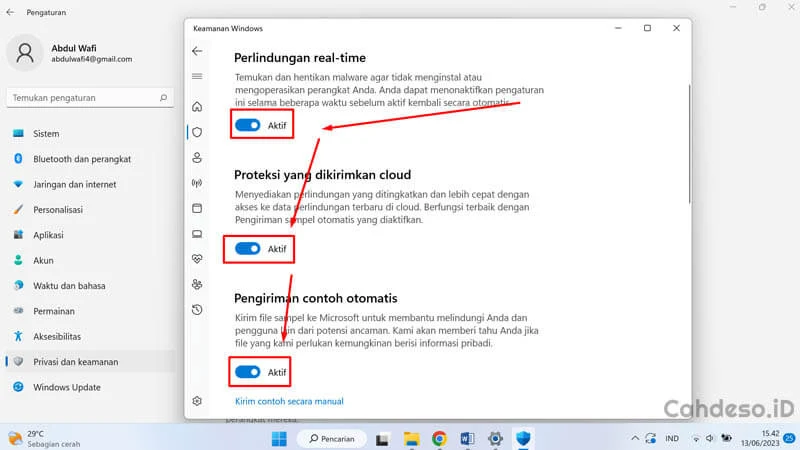 |
| Gambar 5 Cara Menonaktifkan Antivirus Windows 11 |
8. Lakukan cara yang sama pada bagian Proteksi yang Dikirimkan Cloud dan Pengiriman Contoh Otomatis. Pastikan semua tombol slidernya menjadi Tidak Aktif atau OFF.
9. Selesai.
Dengan demikian perlindungan dari Windows Defender sudah berhasil dan kamu dapat mulai menginstall aplikasi atau aktivitas lainnya yang sebelumnya terhalang oleh antivirus tersebut.
Catatan:Sebaiknya jangan terlalu lama mematikan Windows Defender, dikarenakan akan sangat rawan pada keamanan sistem dan perangkat laptop.
Cara Mengaktifkan Kembali Windows Defernder yang Mati
Selain cara menonaktifkan antivirus Windows 11, di sini juga akan dibahas cara untuk menghidupkannya kembali. Untuk cara menghidupkan antivirus Windows 11 atau Windows Defender yang dimatikan, langkah-langkahnya hampir sama seperti cara di atas. Jika masih belum paham, tinggal kamu ikuti tutorial berikut ini:
 |
| Gambar 1 Cara Mengaktifkan Kembali Windows Defernder yang Mati |
1. Pertama klik menu Start di Tastbar.
2. Kemudian pilih menu Settings atau Pengaturan.
3. Lanjutkan dengan masuk ke menu Privasi dan Keamanan.
4. Selanjutnya klik pada opsi Keamanan Windows.
5. Kemudina pilih opsi Perlindungan dari Virus dan Ancaman.
6. Pada bagian Pengaturan Perlindungan dari Virus & Ancaman, kamu klik opsi Kelola Pengaturan yang ada di bawahnya.
7. Tekan pada tombol slider yang ada di bawah opsi Perlindungan Real-time hingga tombolnya berubah menjadi Aktif.
8. Lakukan langkah yang sama untuk proteksi lainnya.
9. Selesai.
Cukup mudah bukan cara mematikan antivirus Windows 11 permanen di atas? Sekarang kamu tidak perlu bingung lagi saat akan mematikan fitur Windows Defender atau Windows Security tersebut. Jangan lupa bagikan artikel ini ke akun media sosial pribadimu ya? Salam dari Anak Desa!


.png)
Posting Komentar untuk " Cara Mematikan Antivirus Windows 11 Terbaru + Gambar"